- Wie behebt man FPS-Drops aus dem Kalten Krieg?
- Hintergrundanwendungen schließen:
- Ändern Sie die Priorität des Spiels im Task-Manager:
- Grafikkartentreiber aktualisieren:
- Verwenden des Windows-Geräte-Managers:
- Manuelles Herunterladen der Setup-Datei:
- Verwenden eines Treiberdienstprogramms eines Drittanbieters:
- Optimieren Sie Windows 10 für Spiele:
- Vollbildoptimierungen deaktivieren:
- Optimieren Sie die NVIDIA Control Panel-Einstellungen:
- Einstellungen im Spiel ändern:
- Shader im Spiel kompilieren:
Call of Duty: Black Ops Cold War hat endlich die PC-Version veröffentlicht. Bisher arbeitet das Spiel stabil mit seinen Servern. Aber das Gameplay braucht etwas Hitze. Viele Spieler haben berichtet, dass sie Probleme mit der Aufrechterhaltung der Frames im Spiel haben. Gelegentlich stoßen sie bei Call of Duty: Black Ops Cold War auf FPS-Drops.
Hier in diesem Artikel werden wir uns einige der Lösungen ansehen, die dem Spiel einen netten Schub im Gameplay geben. Die meisten dieser Lösungen sind darauf ausgerichtet, die Leistung des PCs auf seine maximale Kapazität einzustellen. Wenn Sie Probleme haben, mit Call of Duty: Black Ops Cold War eine anständige Spielzeit zu bekommen, hilft Ihnen dieser Artikel weiter. Also, ohne weitere Umschweife, lassen Sie uns darauf eingehen.
Wie behebt man FPS-Drops aus dem Kalten Krieg?
Probieren Sie alle unten genannten Lösungen nacheinander aus, bis eine davon Ihre FPS in Call of Duty: Black Ops Cold War verbessert.
Hintergrundanwendungen schließen:
Windows verfügt über mehrere Programme und Anwendungen, die gleichzeitig ausgeführt werden, wenn der PC eingeschaltet ist. Es kann ein Antivirus oder ein anspruchsvoller Browser sein, der im Hintergrund läuft, was dazu führen kann, dass das Spiel verzögert oder etwas langsamer wird. Es wäre am besten, alle diese Hintergrundprozesse zu schließen und dann erneut zu versuchen, Call of Duty: Black Ops Cold War zu spielen.
- Klicken Sie mit der rechten Maustaste auf die Taskleiste und wählen Sie Task-Manager.
- Klicken Sie auf die Registerkarte Prozesse und suchen Sie nach laufenden Anwendungen, die einen hohen Prozentsatz der CPU verwenden.
- Klicken Sie mit der rechten Maustaste auf solche Anwendungen und wählen Sie die Option „Task beenden“.
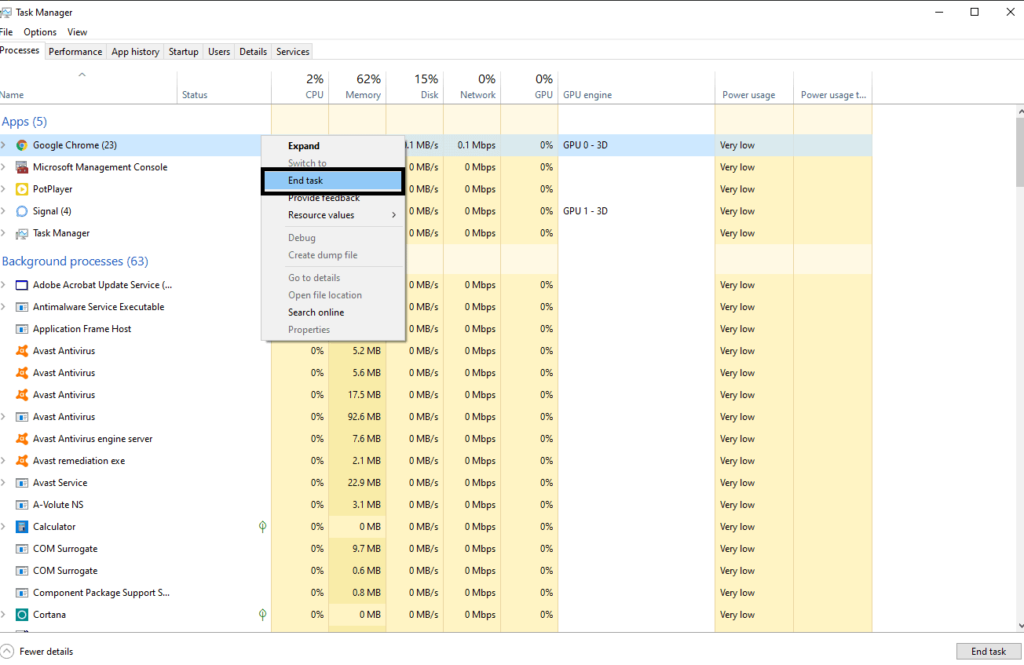
- Klicken Sie auf die Registerkarte Startup und suchen Sie nach Anwendungen, die Sie nicht wirklich oft verwenden. Klicken Sie mit der rechten Maustaste auf solche Anwendungen und wählen Sie Deaktivieren. Das Deaktivieren unnötiger Programme beim Start reduziert die Belastung der CPU.
Versuchen Sie jetzt erneut, Call of Duty: Black Ops Cold War zu starten und zu spielen. Wenn Sie immer noch FPS-Einbrüche im Gameplay feststellen, wählen Sie die nächste unten erwähnte Lösung.
Anzeige
Ändern Sie die Priorität des Spiels im Task-Manager:
Sie haben die Möglichkeit, einer bestimmten Anwendung in Windows den Vorrang zu geben. Standardmäßig wird jedes unter Windows ausgeführte Programm mit gleicher Priorität ausgeführt, aber Sie können die Priorität für eine bestimmte Anwendung erhöhen.
- Klicken Sie mit der rechten Maustaste auf die Taskleiste und wählen Sie Task-Manager.
- Klicken Sie auf die Registerkarte Prozesse und suchen Sie nach Call of Duty Black Ops Cold War.
- Klicken Sie mit der rechten Maustaste darauf und wählen Sie „Zu den Details“.
- Sie befinden sich auf der Registerkarte „Details“, in der BlackOpsColdWar.exe hervorgehoben ist. Klicken Sie mit der rechten Maustaste darauf, bewegen Sie den Mauszeiger über Priorität festlegen und wählen Sie „Hoch“.
- Um die Aktion zu bestätigen, klicken Sie im angezeigten Popup auf „Priorität ändern“.
Sobald Sie die Priorität geändert und für Call of Duty Black Ops Cold War auf hoch gesetzt haben, versuchen Sie erneut, das Spiel zu spielen. Wenn Sie immer noch Verzögerungen und Frame-Drops im Spiel haben, versuchen Sie die nächste unten erwähnte Lösung.
Grafikkartentreiber aktualisieren:
Veraltete oder fehlerhafte Grafikkartentreiber führen oft zu einer langsamen Bildrate und gelegentlichen Bildeinbrüchen. Daher ist es notwendig, die Grafikkartentreiber auf dem neuesten Stand zu halten, um sicherzustellen, dass sie frei von Fehlern sind und mit den neuen Anwendungen kompatibel sind. Es gibt drei Möglichkeiten, die Grafiktreiber zu aktualisieren, Windows dies automatisch tun zu lassen, die Setup-Datei manuell herunterzuladen und zu installieren oder ein Treiberdienstprogramm eines Drittanbieters zu verwenden, das sich automatisch um alles kümmert.
Verwenden des Windows-Geräte-Managers:
- Drücken Sie Windows-Taste + X und wählen Sie „Geräte-Manager“ aus der Liste der angezeigten Optionen.
- Suchen Sie nach „Display-Adaptern“ und doppelklicken Sie darauf, um es zu erweitern.
- Klicken Sie mit der rechten Maustaste auf Ihr Grafikkartenmodell und wählen Sie „Treiber aktualisieren“.
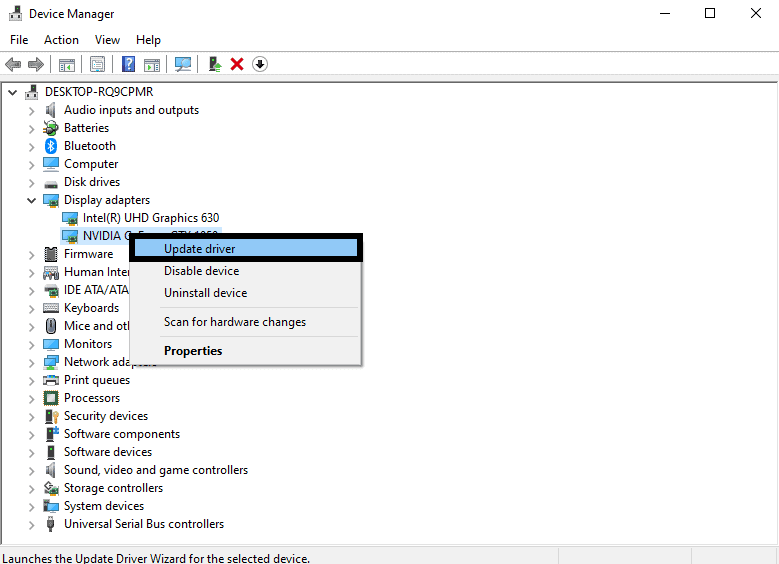
Anzeige
- Befolgen Sie danach die Anweisungen auf dem Bildschirm und lassen Sie Windows die neueste Version der Treiber herunterladen und auf Ihrem Computer installieren.
Manuelles Herunterladen der Setup-Datei:
Sie müssen die offizielle Website von AMD oder NVIDIA öffnen und nach der Setup-Datei der neuesten Treiber suchen.Wenn Sie eine Grafikkarte von AMD haben, müssen Sie die Treiber von der AMD-Website herunterladen. Wenn Sie andererseits eine Grafikkarte von NVIDIA haben, müssen Sie die Treiber von der NVIDIA-Website herunterladen. Laden Sie je nach Build und Version von Windows, die Sie verwenden, die Setup-Datei entsprechend herunter.
Nachdem Sie die Datei heruntergeladen haben, öffnen Sie sie und installieren Sie alle aktuellen Treiberdateien für Ihre Grafikkarte auf Ihrem System.
Verwenden eines Treiberdienstprogramms eines Drittanbieters:
Es gibt mehrere Treiberdienstprogramme für Windows, die sich um das Treiberproblem eines Windows-Benutzers kümmern. Es ist nicht einfach, jedes neue Treiber-Update im Auge zu behalten, und es für jeden Fahrer einzeln durchzuführen, kann ermüdend sein. Daher haben wir jetzt zahlreiche Programme, die das System automatisch nach fehlenden oder veralteten Treibern durchsuchen. Wenn solche Treiber vorhanden sind, installiert das Programm automatisch die neueste Version der vom System benötigten Treiberdateien. Diese Programme verlangen oft etwas für ihren Service, aber es ist eine gute Investition, da Sie sich nie wieder um Treiberprobleme für Ihr System kümmern müssen.
Anzeige
Sie können eine solche Anwendung verwenden, um Ihre Grafikkartentreiber zu aktualisieren.
Anzeige
Wenn Sie auch nach dem Aktualisieren der Grafikkartentreiber immer noch mit dem verzögerten Gameplay von Call of Duty Black Ops Cold War feststecken, versuchen Sie die unten erwähnte Lösung.
Optimieren Sie Windows 10 für Spiele:
Windows 10 verfügt über einige integrierte Funktionen, die das Spielerlebnis auf einem Windows-System verbessern. Viele Benutzer haben jedoch berichtet, dass diese Funktionen manchmal gegen sie wirken und sie am Ende mit Frame-Drops in Spielen konfrontiert werden. Sie müssen also diese Spielfunktionen in Ihrem Windows 10-System deaktivieren und dann erneut versuchen, Call of Duty Black Ops Cold War zu spielen.
- Klicken Sie auf die Suchleiste und suchen Sie nach „Spielmoduseinstellungen“. Sobald es in den Ergebnissen angezeigt wird, öffnen Sie es.
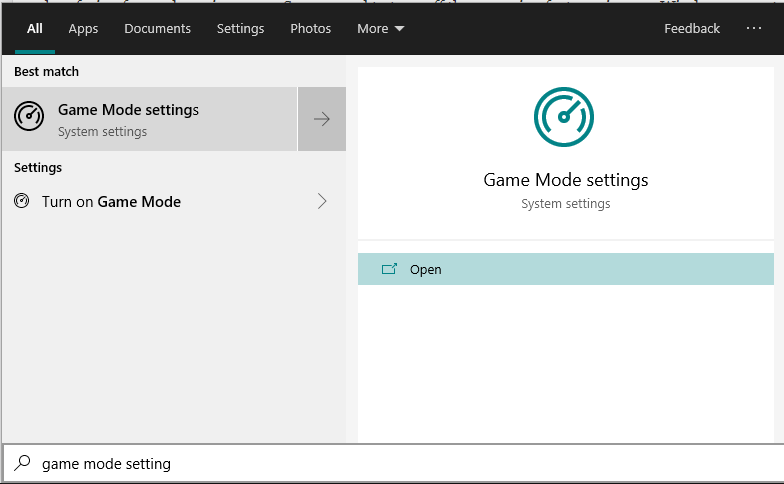
- Sie befinden sich im Spielmodus-Menü. Schalten Sie hier den Schalter für „Spielmodus“ aus.
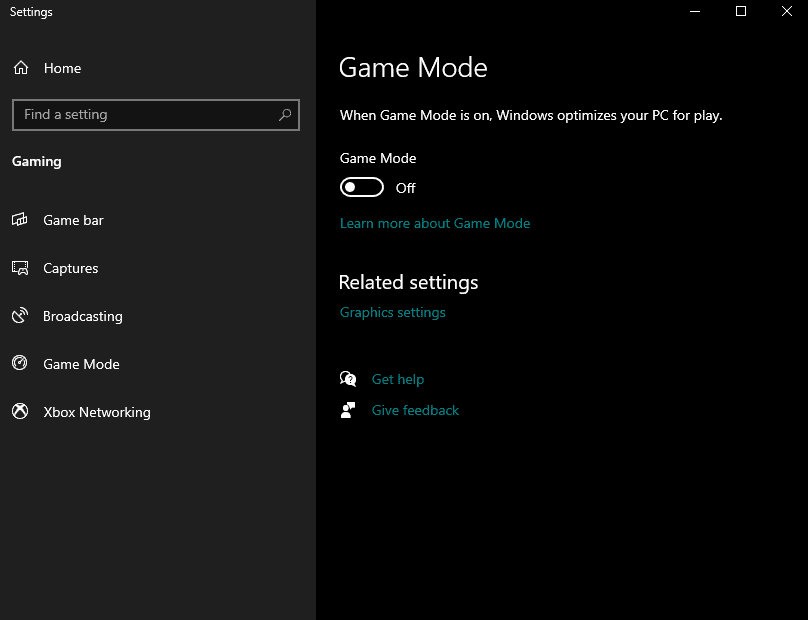
- Klicken Sie links in diesem Einstellungsfenster auf die Registerkarte Aufnahmen und schalten Sie den Schalter für „Im Hintergrund aufnehmen, während ich ein Spiel spiele“ aus.
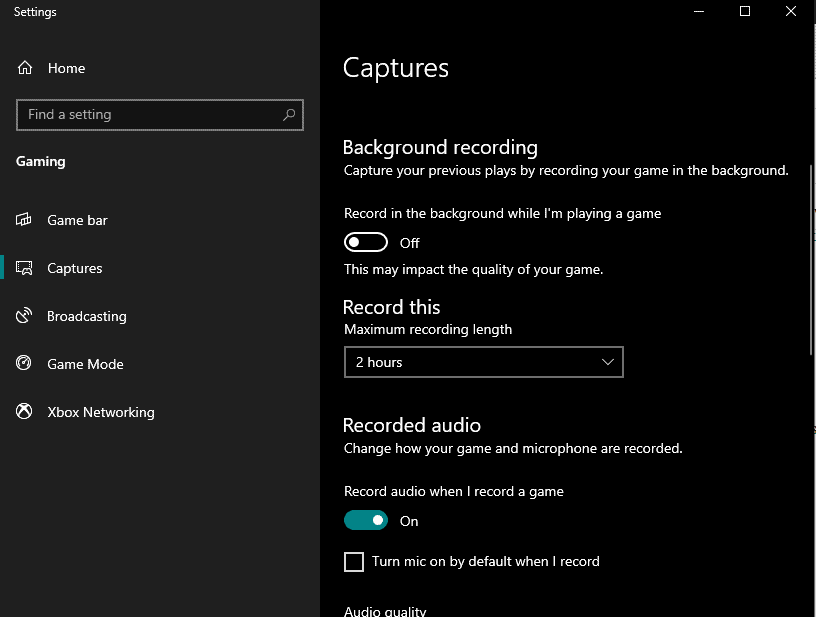
Schließen Sie jetzt alle Fenster und starten Sie Call of Duty Black Ops Cold War. Wenn Sie erneut auf FPS-Einbrüche stoßen, versuchen Sie die nächste Lösung.
Vollbildoptimierungen deaktivieren:
Vollbildoptimierungen wurden als Feature für Gamer hinzugefügt. Es ermöglichte Spielern, den gesamten Bildschirm einzunehmen, mit voller Geschwindigkeit zu laufen, schnelle Alt-Tab-Wechsel zu unterstützen und Overlays zu unterstützen. Aber die Aktivierung hat dazu geführt, dass einige Leute bei Call of Duty Black Ops Cold War mit niedrigen FPS-Zahlen konfrontiert waren. Wenn Sie dies aktiviert haben, müssen Sie es sofort deaktivieren.
- Öffnen Sie den Battle.net Launcher und gehen Sie zu Call of Duty: BOCW.
- Klicken Sie auf das Menü „Optionen“ und wählen Sie dann „Im Explorer anzeigen“. Dadurch gelangen Sie in das Verzeichnis des Spielordners.
- Öffnen Sie den Ordner Call of Duty Black Ops Cold War.
- Suchen Sie nach der Datei „Black Ops Cold War Launcher“ und klicken Sie mit der rechten Maustaste darauf. Wählen Sie dann „Eigenschaften“.
- Klicken Sie oben auf die Registerkarte Kompatibilität und aktivieren Sie das Kontrollkästchen neben Vollbildoptimierungen deaktivieren.
- Klicken Sie nun auf „High DPI-Einstellungen ändern“.
- Aktivieren Sie das Kontrollkästchen neben „Verhalten bei hoher DPI-Skalierung überschreiben“ und klicken Sie auf OK.
- Sie befinden sich wieder auf der Registerkarte Kompatibilität. Klicken Sie hier auf Übernehmen und dann auf Ok.
- Machen Sie dasselbe auch mit der Anwendungsdatei „BlackOpsColdWar“.
Starten Sie nun das Spiel neu und prüfen Sie, ob Sie erneut auf FPS-Drop-Probleme stoßen. Wenn Sie erneut auf die gleichen Verzögerungsprobleme stoßen, versuchen Sie die nächste Lösung.
Optimieren Sie die NVIDIA Control Panel-Einstellungen:
Wenn Sie eine NVIDIA-Grafikkarte in Ihrem System haben, können Sie die NVIDIA-Einstellungen optimieren, um die FPS Ihrer Spiele zu maximieren. Mal sehen, wie Sie dasselbe mit Black Ops Cold War machen können.
- Klicken Sie auf Ihrem Desktop mit der rechten Maustaste auf eine leere Stelle und wählen Sie „NVIDIA Systemsteuerung“.
- Klicken Sie im linken Bereich auf 3D-Einstellungen verwalten.
- Klicken Sie auf die Registerkarte Programmeinstellungen und dann auf Hinzufügen, um ein Programm zur Anpassung hinzuzufügen.
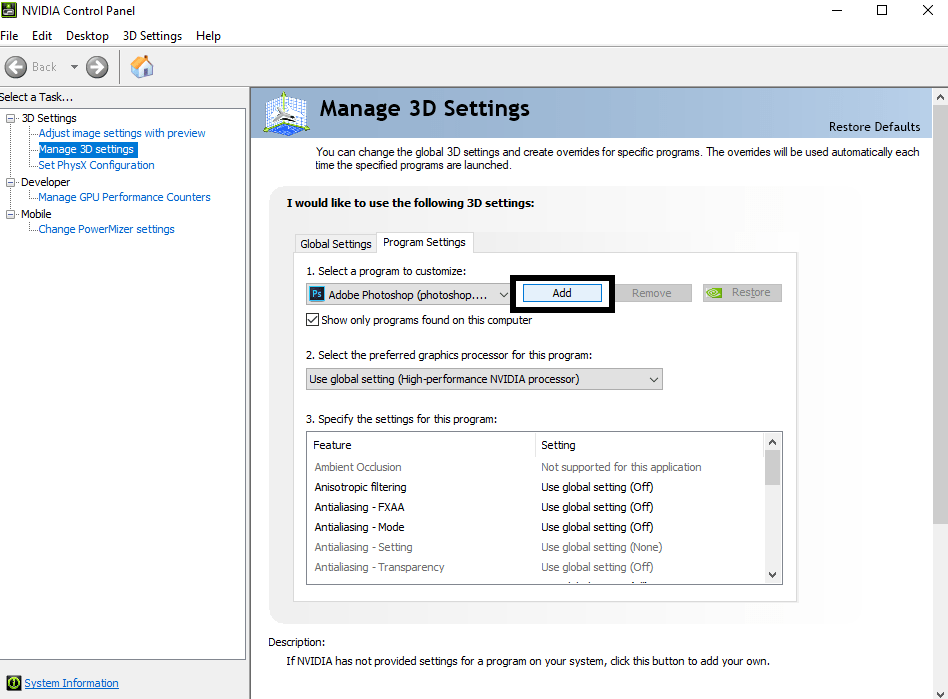
- Wählen Sie Call of Duty: Black Ops Cold War aus der Liste der Programme aus, die angezeigt werden, wenn Sie auf Hinzufügen klicken.
- Klicken Sie dann auf „Ausgewähltes Programm hinzufügen“.
- Stellen Sie nun sicher, dass die CUDA-Einstellung auf Ihre dedizierte GPU (NVIDIA-Grafikkarte) eingestellt ist.
- Stellen Sie die Option „Energieverwaltungsmodus“ unten in der Liste auf „Maximale Leistung bevorzugen“.
- Stellen Sie die Option „Qualität der Texturfilterung“ auf „Leistung“.
- Schließen Sie nun alles und versuchen Sie erneut, das Spiel zu spielen.
Wenn Sie erneut auf die gleichen FPS-Drop-Probleme stoßen, versuchen Sie die nächste unten aufgeführte Lösung.
Einstellungen im Spiel ändern:
Bestimmte Einstellungen im Spiel werden beim ersten Laden des Spiels auf eine bestimmte Einstellung gesetzt. Diese Standardeinstellungen können manchmal zu verzögertem Gameplay führen, wenn das System über leistungsschwache Spezifikationen verfügt.
- Öffnen Sie das Spiel und gehen Sie zu Einstellungen.
- Öffnen Sie zunächst die Grafikeinstellungen. Stellen Sie hier im Abschnitt Hardware den Anzeigemodus auf Vollbild ein. Stellen Sie dann Gameplay V-Sync und Menu V-Sync auf deaktiviert.
- Gehen Sie zum Abschnitt Details & Textur und stellen Sie Texturqualität und Texturfilterqualität auf Niedrig/Mittel ein. Wenn Sie ein System mit anständiger Stromversorgung haben, stellen Sie es auf Mittel ein; Wenn nicht, dann bleib bei Low. Deaktivieren Sie dann die Bildschirmraumreflexion und stellen Sie den Objektsichtabstand auf Hoch ein.
- Als nächstes gehen Sie zum Abschnitt Erweitert. Klicken Sie hier auf Restart Shaders Compilation, was eine Minute dauern wird.
- Wechseln Sie nun von den Grafikeinstellungen zu den Schnittstelleneinstellungen.
- Stellen Sie hier im Telemetrieabschnitt sicher, dass FPS-Zähler, GPU-Temperatur, GPU-Uhr, GPU-Zeit, CPU-Zeit, VRAM-Nutzung und Systemuhr alle auf „Angezeigt“ eingestellt sind. Werfen Sie hier einen Blick auf Ihre GPU-Temperatur, Uhr und alle anderen Details, um eine Vorstellung davon zu bekommen, was die Verzögerung in Ihrem Spiel verursacht. Ob es die Hitze ist oder die GPU ist einfach nicht stark genug für diesen Titel.
Nachdem Sie alle Grafikänderungen im Spiel vorgenommen haben, sollten Sie eine Verbesserung des Gameplays feststellen. Wenn beim Spielen immer noch Verzögerungen und FPS-Einbrüche auftreten, versuchen Sie die unten genannte endgültige Lösung.
Shader im Spiel kompilieren:
Wenn Sie Call of Duty Black Ops Cold War öffnen, sehen Sie oben eine Nachricht über Shader. Lassen Sie die Shader herunterladen und kompilieren, denn das wird das Gameplay von Black Ops Cold War erheblich verbessern. Wenn Sie eine langsame Verbindung haben, kann der Download eine Weile dauern, aber es ist gut, Shader für dieses Spiel kompiliert zu haben. Es wird sicherlich alle FPS-Drop-Probleme im Gameplay verbessern.
Dies sind alle Lösungen, die Sie versuchen können, um das FPS-Drop-Problem in Call of Duty Black Ops Cold War zu beheben. Wenn Sie Fragen oder Anregungen zu diesem Artikel haben, kommentieren Sie unten, und wir werden uns bei Ihnen melden. Lesen Sie auch unsere anderen Artikel zu iPhone-Tipps und Tricks, Android-Tipps und Tricks, PC-Tipps und Tricks und vielem mehr, um weitere nützliche Informationen zu erhalten.
